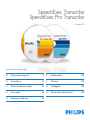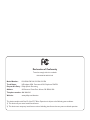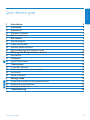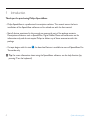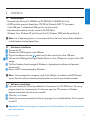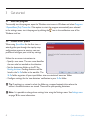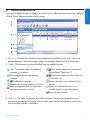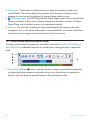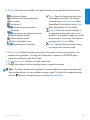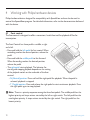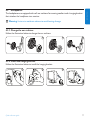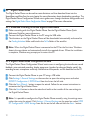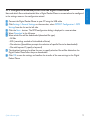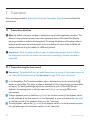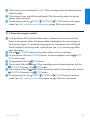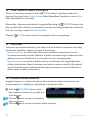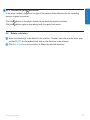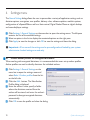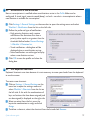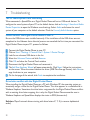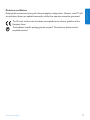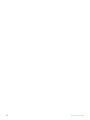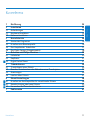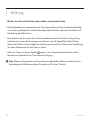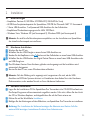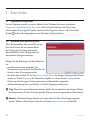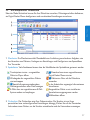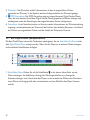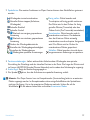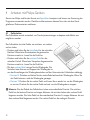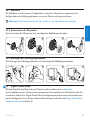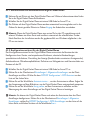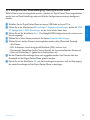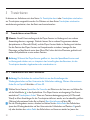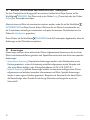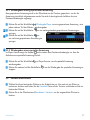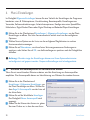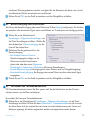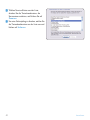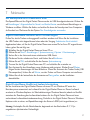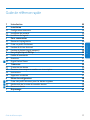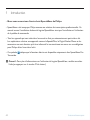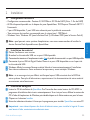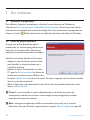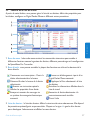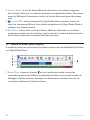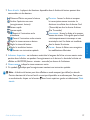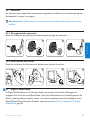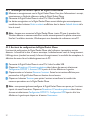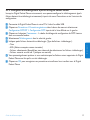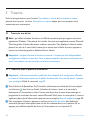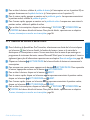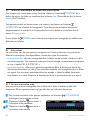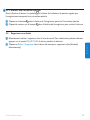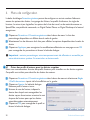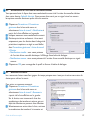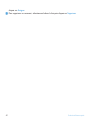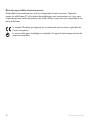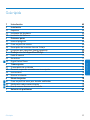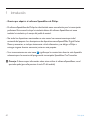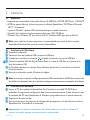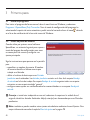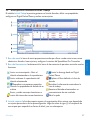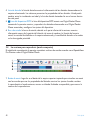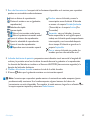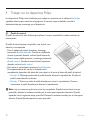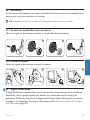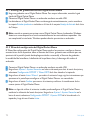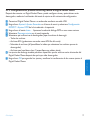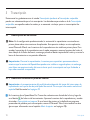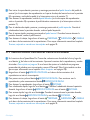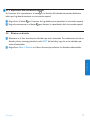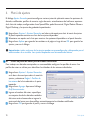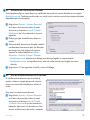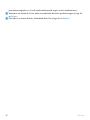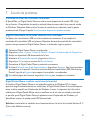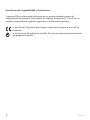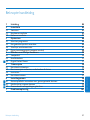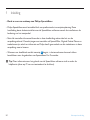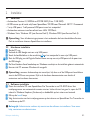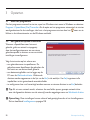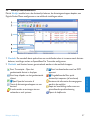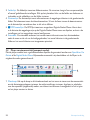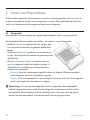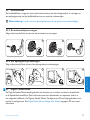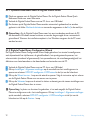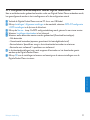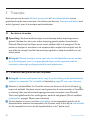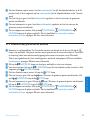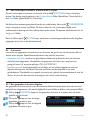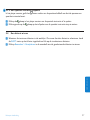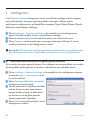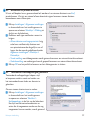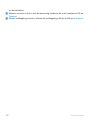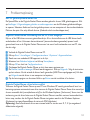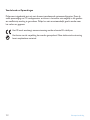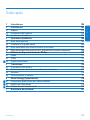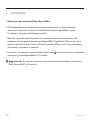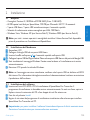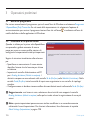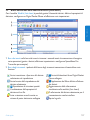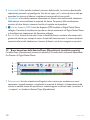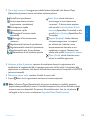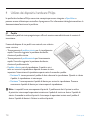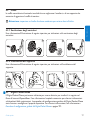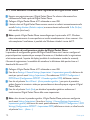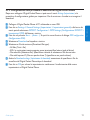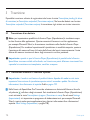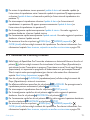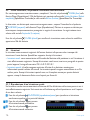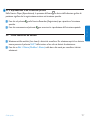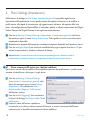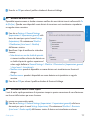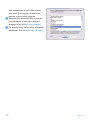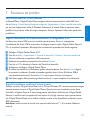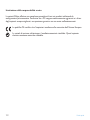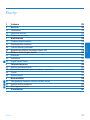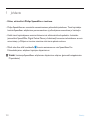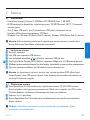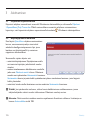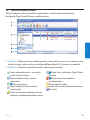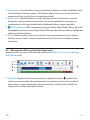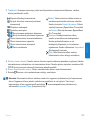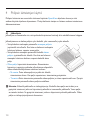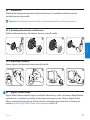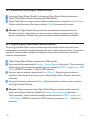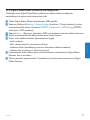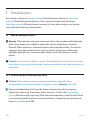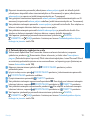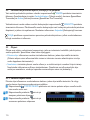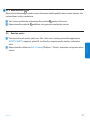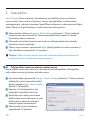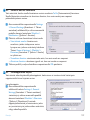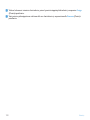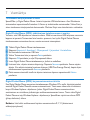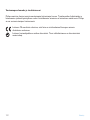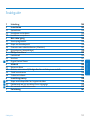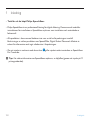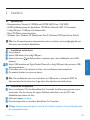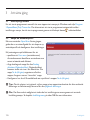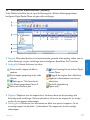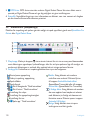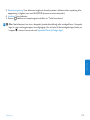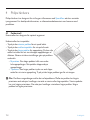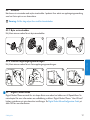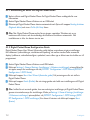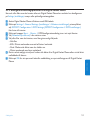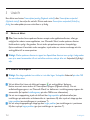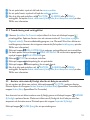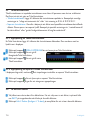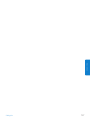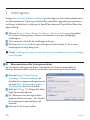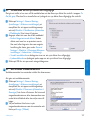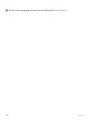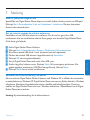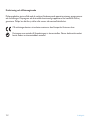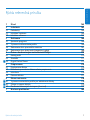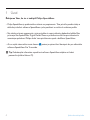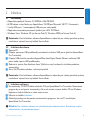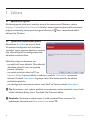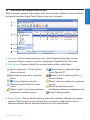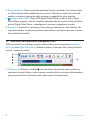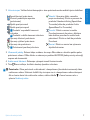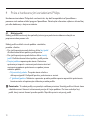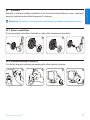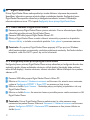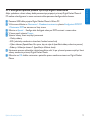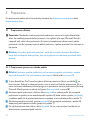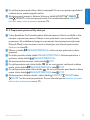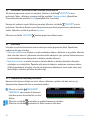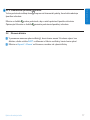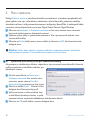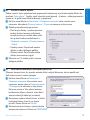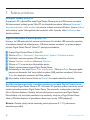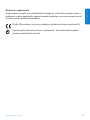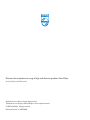Sidan laddas...
Sidan laddas...
Sidan laddas...
Sidan laddas...
Sidan laddas...
Sidan laddas...
Sidan laddas...
Sidan laddas...
Sidan laddas...
Sidan laddas...
Sidan laddas...
Sidan laddas...
Sidan laddas...
Sidan laddas...
Sidan laddas...
Sidan laddas...
Sidan laddas...
Sidan laddas...
Sidan laddas...
Sidan laddas...
Sidan laddas...
Sidan laddas...
Sidan laddas...
Sidan laddas...
Sidan laddas...
Sidan laddas...
Sidan laddas...
Sidan laddas...
Sidan laddas...
Sidan laddas...
Sidan laddas...
Sidan laddas...
Sidan laddas...
Sidan laddas...
Sidan laddas...
Sidan laddas...
Sidan laddas...
Sidan laddas...
Sidan laddas...
Sidan laddas...
Sidan laddas...
Sidan laddas...
Sidan laddas...
Sidan laddas...
Sidan laddas...
Sidan laddas...
Sidan laddas...
Sidan laddas...
Sidan laddas...
Sidan laddas...
Sidan laddas...
Sidan laddas...
Sidan laddas...
Sidan laddas...
Sidan laddas...
Sidan laddas...
Sidan laddas...
Sidan laddas...
Sidan laddas...
Sidan laddas...
Sidan laddas...
Sidan laddas...
Sidan laddas...
Sidan laddas...
Sidan laddas...
Sidan laddas...
Sidan laddas...
Sidan laddas...
Sidan laddas...
Sidan laddas...
Sidan laddas...
Sidan laddas...
Sidan laddas...
Sidan laddas...
Sidan laddas...
Sidan laddas...
Sidan laddas...
Sidan laddas...
Sidan laddas...
Sidan laddas...
Sidan laddas...
Sidan laddas...
Sidan laddas...
Sidan laddas...
Sidan laddas...
Sidan laddas...
Sidan laddas...
Sidan laddas...
Sidan laddas...
Sidan laddas...
Sidan laddas...
Sidan laddas...
Sidan laddas...
Sidan laddas...
Sidan laddas...
Sidan laddas...
Sidan laddas...
Sidan laddas...
Sidan laddas...
Sidan laddas...
Sidan laddas...
Sidan laddas...
Sidan laddas...
Sidan laddas...
Sidan laddas...
Sidan laddas...
Sidan laddas...
Sidan laddas...
Sidan laddas...
Sidan laddas...
Sidan laddas...
Sidan laddas...
Sidan laddas...
Sidan laddas...
Sidan laddas...
Sidan laddas...
Sidan laddas...
Sidan laddas...
Sidan laddas...
Sidan laddas...
Sidan laddas...
Sidan laddas...
Sidan laddas...
Sidan laddas...
Sidan laddas...
Sidan laddas...
Sidan laddas...
Sidan laddas...
Sidan laddas...
Sidan laddas...
Sidan laddas...
Sidan laddas...
Sidan laddas...
Sidan laddas...
Sidan laddas...
Sidan laddas...
Sidan laddas...
Sidan laddas...
Sidan laddas...
Sidan laddas...
Sidan laddas...
Sidan laddas...

143Snabbguide
SVENSKA
Inledning 144
2 Installation 145
2.1 Systemkram 145
2.2 Installation av hårdvara 145
2.3 Installation av mjukvara 145
3 Att sätta igång 146
3.1 Starta programmet 146
3.2 Skapa en användarprofil 146
3.3 Översikt över arbetslistfönster (Worklist) 147
3.4 Diktatfönster (kompaktläge) 148
4 Philips hårdvara 150
4.1 Fotkontroll 150
4.2 Hörlurar 151
4.3 Digital Pocket Memo 151
5 Utskrift 154
5.1 Skriva ut diktat 154
5.2 Avsluta, sätta status Ej Färdigt eller för att Avbryta en utskrift 155
5.3 Talad Instruktioner 156
5.4 Ta bort ett diktatr 156
6 Inställningsmeny 158
6.1 Skapa användarprofiler för krypterade dikat 158
6.2 Meddelande om att nya diktat finns tillgängliga 159
6.3 Att använda snabbkommandon 159
7 Felsökning 161
PRO
PRO
PRO
PRO
Snabbguide

144 Snabbguide
Inledning
Tack för att du köpt Philips SpeechExec.•
Philips SpeechExec är en professionell lösning för digital diktering. Denna manual innehåller •
instruktioner för installation av SpeechExec mjukvara samt installation och användande av
fotkontroll.
Alla produkter i denna manual behöver inte vara en del av förpackningens innehåll. •
Beskrivningar av sådana produkter som SpeechMike, Digital Pocket Memo och tillbehör är
enbart för information och ingår således inte i förpackningen.
Om ett stycke är markerat med denna ikon •
PRO
gäller stycket endast användare av SpeechExec
Pro Transcribe.
E Tips: För vidare information om SpeechExec mjukvara, se hjälpfilen (genom att trycka på F1
på tangentbordet).

145Snabbguide
SVENSKA
2 Installation
2.1 Systemkram
Rekommenderat: Pentium III, 500MHz och 512 MB RAM (Vista: 1 GB RAM)•
60 MB hårddiskutrymme för SpeechExec, 100 MB för Microsoft .NET 1.1 Framework•
1 ledig USB-port, 1 USB-port för fotkontrollen•
Minst 100 Mbit/s nätverkshastighet•
Windows Vista, Windows XP (med Service Pack 2), Windows 2000 (med Service Pack 4)•
D Obs: För alla operativsystem rekommenderas det att installera senaste tillgängliga Service
Pack innan man installerar SpeechExec.
2.2 Installation av hårdvara
Sätt på datorn.1
Anslut USB-kabeln till en ledig USB-port.2
Anslut hörlurarna 3
och fotkontrollen i respektive port i den medföljande svarta USB-
adaptern.
4 Anslut USB-kontakten på Digital Pocket Memo till en ledig USB-port eller porten på USB-
dockningsstationen.
På skärmen visas nu 5 Ny hårdvara har hittats och installationen sker automatiskt.
Du ombeds därefter att starta om datorn.6
D Obs: Om meddelandet inte visas, kontrollera att USB-porten är aktiverad i BIOS. Se
dokumentation för din dator hur du gör detta eller kontakta din återförsäljare.
2.3 Installation av mjukvara
Sätt in installations-CD:n för SpeechExec Pro Transcribe. Installationsprogrammet startar 1
automatiskt. Om det inte gör det, öppna Windows utforskaren, och välj CD´n och
dubbelklicka på autorun.exe filen.
Klicka på knappen 2 Installera.
Följ anvisningarna för att installera SpeechExec Pro Transcribe.3
C Viktigt: Administratorsrättigheter krävs för att installera mjukvara. För mer hjälp kontakta
din systemadministratör.
PRO

146 Snabbguide
3 Att sätta igång
3.1 Starta programmet
För att starta programmet manuellt ska man öppna start-menyn på Windows och välja Program
> SpeechExec (Pro) Transcribe. Om alternativet att starta programmet automatiskt valdes i
inställningar menyn, kan du starta programmet genom att klicka på ikonen
i aktivitetsfältet.
3.2 Skapa en användarprofil
När man använder SpeechExec första gången,
guidas du av en wizard/guide för att skapa en ny
användarprofil och konfigurera dina inställningar.
Följ anvisningarna på bildskärmen för att
specifiera ett • User name (användarnamn).
Användarnamnet identifierar användaren som
senast arbetade med diktatet.
Ange katalog och mapp för dina • Pending
dictations (Pågående diktat). Pågående diktat
kommer sedan att visas i din arbetslista. Din
mapp To do (Att göra) organiserar alla dina
mappar, fungerar som en ”översikts” mapp.
Konfigurera hur du vill få meddelande om nya diktat I mappen • To do (Att göra).
E Tips: Om du arbetar i ett nätverk, välj en mapp på en mappnätverksenhet där dina avslutade
dikteringar av författaren(a) förvaras för dina pågående dikteringar.
D Obs: Det finns också möjlighet att ändra de här inställningarna senare genom att använda
Inställningsmenyn. Se kapitlet Inställningsmeny på sidan 158 för mer information.

147Snabbguide
SVENSKA
3.3 Översikt över arbetslistfönster (Worklist)
På din Worklist (arbetslista) kan du styra din dikteringslista, definiera dikteringsegenskaper,
konfigurera Digital Pocket Memo och göra olika inställningar.
Menyrad: 1 Menyraden försäkrar att menykommandon genomför olika uppdrag, sådana som att
utföra dikteringar, att göra inställningar och att konfigurera SpeechExec Pro Transcribe.
Verktygsfält:2 Följande funktioner kan väljas:
Starta utskrift –öppna valt diktat i
spelaren
Starta/stoppa uppspelning av det valda
diktatet
PRO
Spela upp en ”Talad instruktion”
Visa dikteringsegenskaper för en fil
Skicka och ta emot e-post
PRO
Starta hämtning från en ansluten Digital
Pocket Memo
PRO
Lägg till den angivna filen i diktatlistan
Uppdatera informationen som visas på
arbetslistan
Skicka till taligenkänning
Öppna hjälp
Mapplista:3 Mapplistan visar din mappstruktur. Strukturen beror på dina personliga eller
förkonfigurerade inställningar. Klicka på plustecknet till vänster om mappen för att utvidga
trädet och visa mappens undermappar.
Dikteringslista:4 Diktatlistan visar information om diktat som sparats i mapparna. För att
se samtliga mappar kan du klicka i ”trädstrukturen” för mappen och då visas samtliga
undermappar.

148 Snabbguide
PRO
5 DPM-Lista: DPM-Listan visar den anslutna Digital Pocket Memo. Här visas diktat som är
sparade på Digital Pocket Memo och ger dig möjlighet att göra inställningarna.
Statusfält:6 Statusfältet längst ner visar information om diktatet, som t.ex. namnet och längden
på det aktuella diktatet eller diktatets prioritet.
3.4 Diktatfönster (kompaktläge)
Modulen för inspelning och spelare gör det möjligt att spela upp diktat gjorda med SpeechExec Pro
Dictate eller Digital Pocket Memo.
Menyknapp:1 Klicka på knappen i övre vänstra hörnet för att visa en meny med kommandon
samt dikteringens egenskaper, ljudinställningar, eller för att byta spelarens läge till utvidgat, att
markera att dikteringen är avslutad eller upphävd och att stänga spelarens fönster.
Verktygsfält:2 Funktionerna i inspelningsfönstret kan styras via knapparna:
Starta/pausa uppspelning
Avbryt inspelning, uppspelning
Spola tillbaka
Spola framåt
PRO
Gå till föregående ”Talad Instruktion”
PRO
Gå till nästa ”Talad Instruktion”
Inställning för volym
Inställning för uppspelningshastighet
Inställning för ton
PRO
Spela upp ”Talad Instruktion”
Slutför: Stäng diktatet och markera
utskriften som avslutad. Diktatet flyttas
till mappen Finished/Avslutade diktat
(SpeechExec Transcribe) eller till mappen
Archive/Arkiv (SpeechExec Pro Transcribe).
Ej Färdiga diktat: Stäng diktatet och markera
den som upphävd som betyder att arbetet
med diktatet ej är färdigt och kommer att
fortsättas senare. Diktatet sparas i mappen
Suspended (Ej Färdiga).
Stänga: Stäng diktatet utan att spara
ändringarna som blivit gjorda.

149Snabbguide
SVENSKA
Positionsangivning:3 Visar diktatets längd och aktuell position i diktatet under inspelning eller
uppspelning. Längden visas med HH:MM:SS (timmar:minuter:sekunder).
Ljudnivå:4 Visar ljudnivån.
Ikonen 5
indikerar att inspelningen innehåller en ”Talad Instruktion”.
D Obs: Spelarfönstret kan visas i kompakt (standardinställning) eller utvidgad form. I kompakt
läget är några verktygsknappar inte tillgängliga. För att byta till det utvidgade läget klicka på
knappen
i vänstra hörnet och välj Expanded Mode (Utvidgat läge).
PRO

150 Snabbguide
4 Philips hårdvara
Philips hårdvara har designats för att fungera tillsammans med SpeechExec och kan användas
i programmet. För detaljerad information, se informationsdokumentet som levereras med
produkten.
4.1 Fotkontroll
Fotontrollen har designats för optimal ergonomi.
Fotkontrollen har tre pedaler:
Tryck på den • vänstra pedalen för att spola bakåt.
Tryck på den • mellersta pedalen för att spola framåt.
Tryck på den• högra pedalen för uppspelning. Du kan välja
mellan två olika sätt att starta/stoppa uppspelningen av
diktaten. Notera att dessa inställningar görs på pedalens
undersida:
• N position: Den högra pedalen hålls nere under
hela uppspelningen. När pedalen släpps avbryts
uppspelningen.
• T position: Den högra pedalen trycks ner och släpps
sedan för att starta uppspelning. Tryck på den högre pedalen igen för att stoppa.
D Obs: Det finns rangordningen mellan de tre fotpedalerna. Mellersta pedalen har högsta
prioriteten och avbryter handlingar startade av vänstra eller högra pedalen. Vänstra pedalen
har näst högsta prioriteten. Den avbryter handlingar startade av högra pedalen. Högra
pedalen har lägsta prioriteten.

151Snabbguide
SVENSKA
1 2 3 4
4.2.2 Installera upphängningsanordningen
Följ illustrationen nedan för att fästa upphängningsanordningen:
1 2 3 4
4.3 Digital Pocket Memo
Digital Pocket Memo används för att skapa diktat som sedan kan laddas ner till SpeechExec. Se
nästa kapitel för mer information om nedladdning av diktat. Digital Pocket Memo ”User Wizard”
hjälper användaren att göra korrekta inställningar. Se Digital Pocket Memo Konfiguration Guide på
sidan 152 för mer information.
PRO
4.2 Hörlurar
Hörlurarna är utrustade med mjuka öronkuddar. I paketet finns också en upphängningsanordning
som kan fästas på t.ex. en datorskärm.
B Varning: Vid för hög volym finns risk för hörselskador.
4.2.1 Byte av öronkuddar
Följ illustrationen nedan för att byta öronkuddar:

152 Snabbguide
4.3.1 Nedladdning av diktat från Digital Pocket Memo
Spela in diktat med Digital Pocket Memo. Se Digital Pocket Memo snabbguide för mer 1
information.
Anslut Digital Pocket Memo till datorn via en USB-kabel.2
Diktaten på Digital Pocket Memo hämtas automatiskt och flyttas till mappen 3 Pending dictations
(Pågående diktat) och visas i To Do (Att Göra) listan.
D Obs: När Digital Pocket Memo ansluts första gången, upptäcker Windows att en ny
maskinvara har hittats, och de nödvändiga drivrutinerna installeras automatiskt. När
installationen är klar, ska datorn startas om.
4.3.2 Digital Pocket Memo Konfiguration Guide
Digital Pocket Memo User Wizard (Användar guide) hjälper användaren att göra inställningar
för tidsformat, ljudinställningar, röstaktiverad inspelning, val mellan standard eller avancerad
display, ljudformat, mikrofonkänslighet, nyckelord, samt vilken typ av diktat som ska laddas ner till
programmet.
Anslut Digital Pocket Memo till datorn med USB-kabeln.1
Klicka på 2 Settings > General Settings (Inställningar > Allmänna inställningar) på menyfältet för
att öppna menyn för inställningar och välj DPM/DT Configuration > DPM Wizard (DPM/DT
Konfiguration > DPM Guide).
Klicka på knappen 3 Start User Wizard (Användar guide). Följ anvisningarna för att ställa in
Digital Pocket Memo.
Klicka på knappen 4 Finish (Slutför) för att stänga guiden och ladda ner inställningarna till Digital
Pocket Memo.
D Obs: Istället för att använda guiden, kan man också göra inställningar på Digital Pocket Memo
genom att använda menyn för inställningar. Klicka på Settings > General Settings (Inställningar
> Allmänna inställningar) på menyfältet, välj DPM/DT Configuration > DPM Settings (DPM/
DT Konfiguration > DPM Inställningar) från listan till vänster och klicka på knappen Start
(Starta).

153Snabbguide
SVENSKA
4.3.3 Konfigurera hämtningsprocessen från Digital Pocket Memo
Hur och vilka filer som ska hämtas efter att Digital Pocket Memo har anslutits kan konfigureras
på Settings (inställningar)-menyn eller på konfigurationsguiden.
Anslut Digital Pocket Memo till datorn med USB-kabeln.1
Klicka på 2 Settings > General Settings (Inställningar > Allmänna inställningar) på menyfältet,
välj DPM/DT Configuration > DPM Settings (DPM/DT Konfiguration > DPM Inställningar)
från listan till vänster.
Klicka på knappen 3 Start… (Starta...). DPM-konfigurationsdialog visas i ett nytt fönster.
Välj 4 Download (Ladda ner) i den vänstra rutan.
Välj vilka filer som ska hämtas, urval kan göras enligt följande:5
Alla filer.•
EOL: Diktat markerade som end-of-letter /avslutade•
Filval: Markera de diktat som ska laddas ner.•
Dkitat markerade med visst nyckelord.•
Det är också möjligt att välja att radera alla diktat från Digital Pocket Memo efter att de blivit 6
nedladdade till datorn.
Klicka på 7 OK för att spara och bekräfta nedladdning av nya inställningarna till Digital Pocket
Memo.

154 Snabbguide
5 Utskrift
Bara diktat med status Transcription pending (Pågående utskrift) eller Transcription suspended
(Upphävd utskrift) kan väljas för utskrift. Diktat med status Transcription suspended (Utskrift ej
färdig) har redan påbörjats men utskriften är ej färdig.
5.1 Skriva ut diktat
D Obs: Som standard visas spelarens fönster ovanpå andra applikationsfönster, vilket ger
möjlighet för arbete i annan applikation, t.ex. Microsoft Word, medan spelarens fönster
fortfarande är synligt i förgrunden. För att ändra på spelarens position i kompaktläge
flyttas markören till området under menypilen, tryck sedan ner vänster musknapp och dra
verktygsfältet till en annan position.
C Viktigt: Medan spelarens fönster är öppet kan SpeechExec fönstret vara synligt i bakgrunden
men ej ta emot kommandon tills att utskriften avslutas, avbryts eller att Suspended (Ej färdigt)
väljs.
5.1.1 Utskrift med fotpedal
C Viktigt: Den högra pedalen kan ställas in i två olika lägen. Se kapitlet Fotkontroll på sidan 150
för mer information.
Välj ett diktat från listan och klicka på knappen 1
på verktygsfältet. Spelarens
fönster visas och status ändras till Transcription in progress (Pågående utskrift). Om ett
ordbehandlingsprogram, t.ex. Microsoft Word, har definierats i inställningsmenyn öppnas det
automatiskt (Se kapitlet Inställningsmeny på sidan 158 för mer information).
För att starta uppspelning tryck och håll ned den 2 högra pedalen på fotkontrollen (om
inställningen på undersidan av fotkontrollen är i positionen N) eller tryck och släpp upp den
högra pedalen (om inställningen är i positionen T).
För att avbryta uppspelningen släpp upp den 3 högra pedalen (om inställningen är i positionen
N) eller tryck på högra pedalen igen (om inställningen är i position T).

155Snabbguide
SVENSKA
För att spola bakåt, tryck och håll ned den 4 vänstra pedalen.
För att spola framåt, tryck och håll ned den 5 mellersta pedalen.
När du är klar med utskriften, välj 6
SLUTFÖR, EL FÄRDIG eller STÄNG i
verktygsfält. Se kapitlet Avsluta, sätta status Ej Färdigt eller för att Avbryta en utskrift på sidan
158 för mer information.
5.1.2 Transkribering med verktygsfältet
I fönstret 1 SpeechExec Pro Transcribe välj ett diktat från listan och klicka på knappen
på verktygsfältet. Spelarens fönster visas och statusen ändras till Transcription in progress
(Pågående utskrift). Om ett ordbehandlingsprogram, t.ex. Microsoft Word, har definierats i
inställningsmenyn kommer det att öppnas automatiskt (Se kapitlet Inställningsmeny på sidan
158 för mer information).
Klicka på knappen 2
SPELA UPP/PAUSA på spelarens verktygsfältet och starta utsrkiften
För korta pauser klicka på knappen 3
SPELA UPP/PAUSA. För att fortsätta uppspelningen
tryck på knappen
SPELA UPP/PAUSA igen.
Klicka på 4
STOPP, för att avbryta utskriften.
Klicka på knappen 5
bakåtspolning för att spola bakåt.
Klicka på knappen 6
framåtspolning, för att spola framåt .
När du är klar med utskriften, välj 7
SLUTFÖR, EL FÄRDIG eller STÄNG i
verktygsfält. Se kapitlet Avsluta, sätta status Ej Färdigt eller för att Avbryta en utskrift på sidan
158 för mer information.
5.2 Avsluta, sätta status Ej Färdigt eller för att Avbryta en utskrift
För att markera ett diktat som avslutat, klicka på knappen
SLUTFÖR i spelarens fönster.
Diktatet flyttas då till mappen Finished dictations (Avslutade diktat) (SpeechExec Transcribe) eller
mappen Archive (Arkiv) (SpeechExec Pro Transcribe).
Som alternativ kan ett diktat markeras som Ej Färdigt genom att klicka på knappen
SUSPEND
(Ej färdigt) i spelarens fönster. Markera ett diktat som Ej Färdigt då du vill avbryta utskriften
temporärt och fortsätta senare. Diktated sparas då i mappen Suspended (Ej Färdigt).
Klicka på knappen
CLOSE (Stäng) för att spara ändringarna.

156 Snabbguide
5.3 Talad Instruktioner
Talad Instruktioner är inspelade instruktioner som riktas till personen som skriver ut diktatet.
Det finns två sätt att göra en Talad Instruktion.
Talade Instruktioner:• Läggs till i diktatet där instruktionen spelades in. Exempel på muntliga
anvisningar är “infoga ett textavsnitt hit” eller “rätt stavning är Z E L A Z O W S K I‘.
Separata Instruktioner: • Ges ofta i början på ett diktat med specifika instruktioner beträande
dikatet. Dessa sparas i en separat ljudfil. Exempel på speciella anvisningar är ‚”använd brevmall
för detta diktat” eller “ge det färdiga dokumentet till mig för underskrift”.
5.3.1 Uppspelning av Talade Instruktioner
En Talad Instruktion läggs till i diktatet där Instruktionen dikterades. Den markeras med en
ljusblå ram i displayen.
Klicka på knappen 1
SPELA UPP/PAUSA för att lyssna på en Talad Instruktion
2 Klicka på knappen
för att gå till
föregående Talad Instruktion.
3 Klicka på knappen
för att gå till nästa
Talad Instruktion.
5.3.2 Uppspelning av separata Talade Instruktioner
I displayens högra del, markeras
att inspelningen innehåller en separet Talad Instruktion
Klicka på knappen 1
för att lyssna på en separat Talad Instruktion.
Klicka på knappen 2
igen för att stänga ner uppspelningen.
5.4 Ta bort ett diktatr
Välj diktat som ska tas bort från diktatlistan. För att välja mer än ett diktat, tryck och hålla 1
ner SHIFT på tangentbordet och klicka på de valda diktaten.
Klicka på 2 Edit > Delete (Redigera > Ta bort) på menyfältet för att ta bort de valda diktaten.
PRO
PRO
PRO
Sidan laddas...

158 Snabbguide
6 Inställningsmeny
Dialogen General Settings (Allmänna inställningar) gör det möjligt att justera olika funktioner som t.
ex. dikteringsalternativ, kryptering, användarprofiler, arbetsflöde, uppgradering av programvara,
inställningar av diktatlistan, inställningar för SpeechMike, fotkontroll, Digital Pocket Memo eller
Digital Desktop.
Klicka på 1 Settings > General Settings (Inställningar > Allmänna inställningar) på menyfältet
för att öppna inställningsmenyn. Vänstra rutan innehåller en lista över de tillgängliga
inställningarna.
Välj ett alternativ i listan för den inställningen du vill göra.2
Klicka på 3 Apply (Verkställ) för att spara ändringarna på eller klicka på OK för att spara
inställningarna och stäng dialog rutan.
C Viktigt: Inställningar kan göras och sedan låsas av din systemadministratör. Låsta inställningar
är skrivskyddade.
6.1 Skapa användarprofiler för krypterade dikat
När man arbetar med krypterade diktat, rekommenderas att skapa användarprofiler för
dikterare. Användarprofilen används för att identifiera vem som har gjort ett visst diktat.
Klicka på 1 Settings > General Settings
(Inställningar > Allmänna inställningar) på
menyfältet för att öppna inställningsmenyn och
välj sedan Rules > Author profiles (Regler >
Användarprofiler) från listan till vänster.
Klicka på 2 Add (Lägg Till). Dialogen New Author
Profile (Ny användarprofil) visas.
Fyll I dikterarens namn och ange till vilken 3
mapp som diktaten ska sparas i, fyll i lösenord
för att dekryptera krypterade diktat med
automatik.
Klicka på 4 OK för att spara profilen.
PRO

159Snabbguide
SVENSKA
6.2 Meddelande om att nya diktat finns tillgängliga
Det går att ställa in hur man vill bli meddelad om att det finns nya diktat för utskrift i mappen To
Do (Att göra). Man kan få en visuell eller en ljudsignal när nya diktat finns tillgängliga för utskrift.
Klicka på 1 Settings > General Settings
(Inställningar > Allmänna inställningar) på
menyfältet för att öppna inställningsmenyn
och välj Worklist > Notification (Arbetslista
> Meddelande) från listan till vänster.
Ange på vilket sätt som du vill bli meddelad2
• Endast Högprioriterade diktat: Endast
diktat med som har en prioritet som är
lika med, eller högre än den som angivits.
Inställning för detta görs under General
Settings > Worklist > Dictation (Allmänna
inställningar > Arbetslista > Diktering).
• Visuellt meddelande: en dialogruta visas när ett nytt diktat finns tillgängligt.
• Ljudmeddelande: en ljudsignal spelas upp när ett nytt diktat finns tillgängligt.
Klicka på OK för att spara och stänga dialogrutan.3
6.3 Att använda snabbkommandon
Snabbkommandon kan användas istället för datormusen.
Att göra ett snabbkommando:
Klicka på 1 Settings > General Settings
(Inställningar > Allmänna inställningar) på
menyfältet för att öppna inställningsmenyn
och välj Worklist > Shortcuts (Arbetslista >
Genvägar) från listan till vänster. En lista med
tangentkombinationer eller kommandon som
redan blivit tilldelade eller kan väljas visas till
höger.
Välj en funktion från listan, tryck 2
tangentkombinationen som ska användas och
klicka på Assign (Tilldela).
PRO
PRO

160 Snabbguide
För att ta bort en genväg, välj från listan och klicka på 3 Remove (Ta Bort).

161Snabbguide
SVENSKA
7 Felsökning
Datorns ljudsystem fungerar inte
SpeechMike och Digital Pocket Memo skapar ett virtuellt ljudkort då dessa ansluts via USB-port.
Klicka på Start> Kontrollpanelen >Ljud- och Ljudenheter> Ljudenheter. Markera alternativet
Använd endast standardenheter.
Det går inte att använda de anslutna enheterna
Kontrollera att rätt USB-drivrutiner har installerats. Om du inte har gjort klart USB-
installationen eller om installationen avbröts första gången som du anslöt Digital Pocket Memo
till din dator, gör följande:
Anslut Digital Pocket Memo till datorn.1
Klicka på 2 Start > Kontrollpanelen> System > Maskinvaror> Enhetshanteraren.
Sök efter en okänd USB-enhet i listan. (markerad med ett frågetecken).3
Markera den okända USB-enheten, högerklicka och välj 4 Avinstallera.
Klicka på 5 OK och stäng kontrollpanelen.
Sätt på Digital Pocket Memo och anslut till en USB- port.6
Guiden 7 Lägg till ny hårdvara startar. Klicka på Nästa. Följ anvisningarna på skärmen. När
guiden upptäcker maskinvaran (USB Mass Storage Device), klicka på Nästa.
Klicka på 8 Slutför för att avsluta installationen.
Konflikter med enhetstilldelning i Windows
När man ansluter Digital Pocket Memo till datorer med Windows XP så tilldelas den automatiskt
en enhetsbokstav av Windows XP. Digital Pocket Memo visas som en flyttbar diskenhet i Windows
utforskaren. Ibland kan enhetsbokstaven komma i konflikt med befintliga enheter. Detta kan
medföra att Digital Pocket Memo inte visas i Windows utforskaren. I SpeechExec visas då Digital
Pocket Memo som ej ansluten.
Lösning: Byt enhetsbeteckning för de olika enheterna.

162 Snabbguide
Friskrivning och tillkännagivande
Philips produkter testas alltid med de vanligast förekommande operativsystemen, programvaror
och inställningar. Då program och drivrutiner kontinuerligt uppdateras kan konfliktfri drift ej
garanteras. Philips kan därför ej ställas inför ansvar vid eventuell dataförlust.
CE märkningen bevisar att enheten motsvarar den Europeiska Unionens krav.
Kartongen som används till förpackningen är återanvändbar. Denna elektroniska enhet
består enbart av återanvändbara material.
Sidan laddas...
Sidan laddas...
Sidan laddas...
Sidan laddas...
Sidan laddas...
Sidan laddas...
Sidan laddas...
Sidan laddas...
Sidan laddas...
Sidan laddas...
Sidan laddas...
Sidan laddas...
Sidan laddas...
Sidan laddas...
Sidan laddas...
Sidan laddas...
Sidan laddas...
Sidan laddas...
Sidan laddas...
Sidan laddas...
Sidan laddas...
Sidan laddas...
-
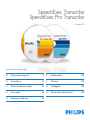 1
1
-
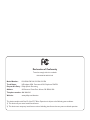 2
2
-
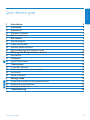 3
3
-
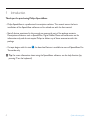 4
4
-
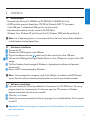 5
5
-
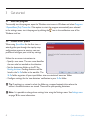 6
6
-
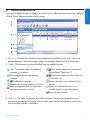 7
7
-
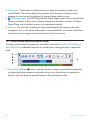 8
8
-
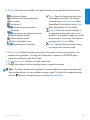 9
9
-
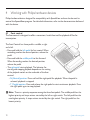 10
10
-
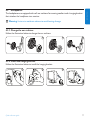 11
11
-
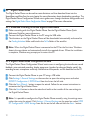 12
12
-
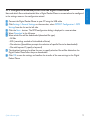 13
13
-
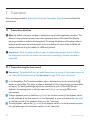 14
14
-
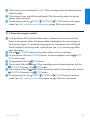 15
15
-
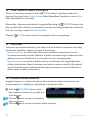 16
16
-
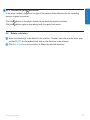 17
17
-
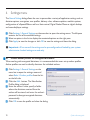 18
18
-
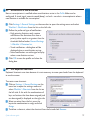 19
19
-
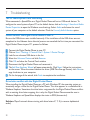 20
20
-
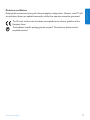 21
21
-
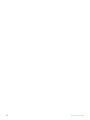 22
22
-
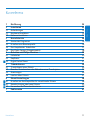 23
23
-
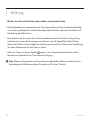 24
24
-
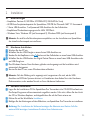 25
25
-
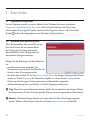 26
26
-
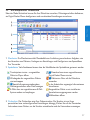 27
27
-
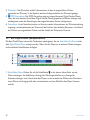 28
28
-
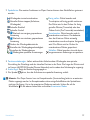 29
29
-
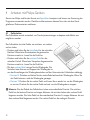 30
30
-
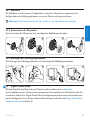 31
31
-
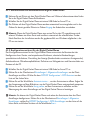 32
32
-
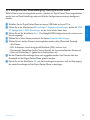 33
33
-
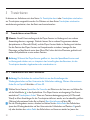 34
34
-
 35
35
-
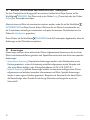 36
36
-
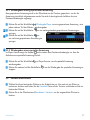 37
37
-
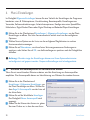 38
38
-
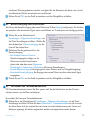 39
39
-
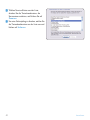 40
40
-
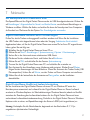 41
41
-
 42
42
-
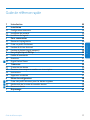 43
43
-
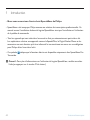 44
44
-
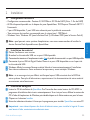 45
45
-
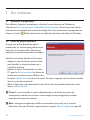 46
46
-
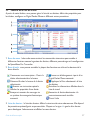 47
47
-
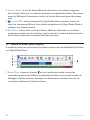 48
48
-
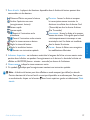 49
49
-
 50
50
-
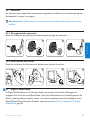 51
51
-
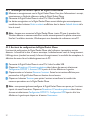 52
52
-
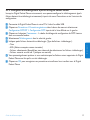 53
53
-
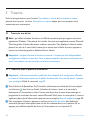 54
54
-
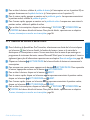 55
55
-
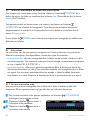 56
56
-
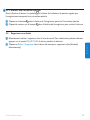 57
57
-
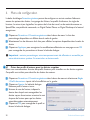 58
58
-
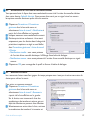 59
59
-
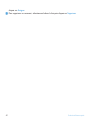 60
60
-
 61
61
-
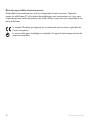 62
62
-
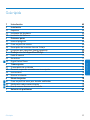 63
63
-
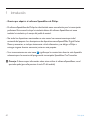 64
64
-
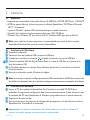 65
65
-
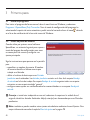 66
66
-
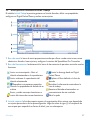 67
67
-
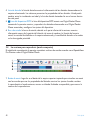 68
68
-
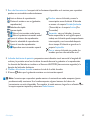 69
69
-
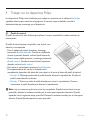 70
70
-
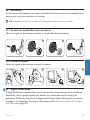 71
71
-
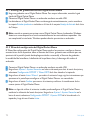 72
72
-
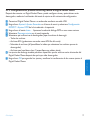 73
73
-
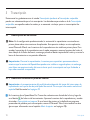 74
74
-
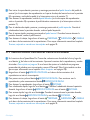 75
75
-
 76
76
-
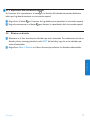 77
77
-
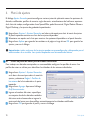 78
78
-
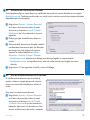 79
79
-
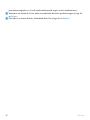 80
80
-
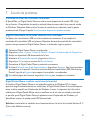 81
81
-
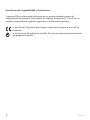 82
82
-
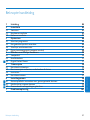 83
83
-
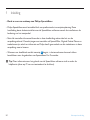 84
84
-
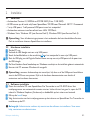 85
85
-
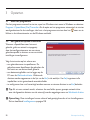 86
86
-
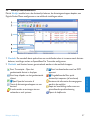 87
87
-
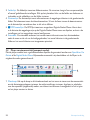 88
88
-
 89
89
-
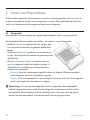 90
90
-
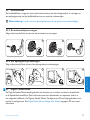 91
91
-
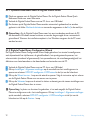 92
92
-
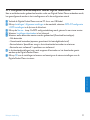 93
93
-
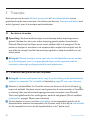 94
94
-
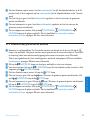 95
95
-
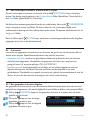 96
96
-
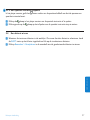 97
97
-
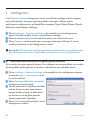 98
98
-
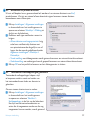 99
99
-
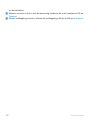 100
100
-
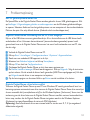 101
101
-
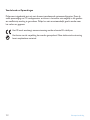 102
102
-
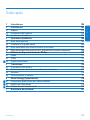 103
103
-
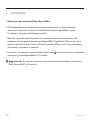 104
104
-
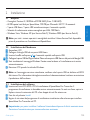 105
105
-
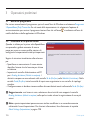 106
106
-
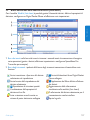 107
107
-
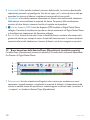 108
108
-
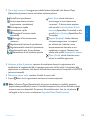 109
109
-
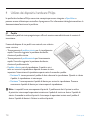 110
110
-
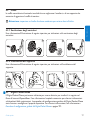 111
111
-
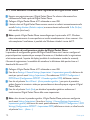 112
112
-
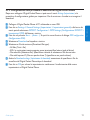 113
113
-
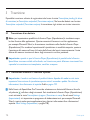 114
114
-
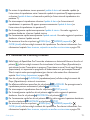 115
115
-
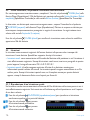 116
116
-
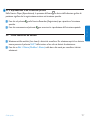 117
117
-
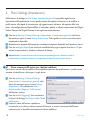 118
118
-
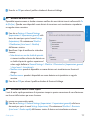 119
119
-
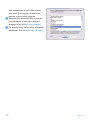 120
120
-
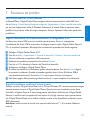 121
121
-
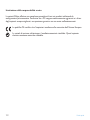 122
122
-
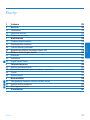 123
123
-
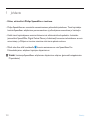 124
124
-
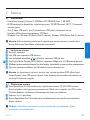 125
125
-
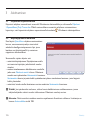 126
126
-
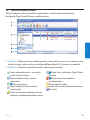 127
127
-
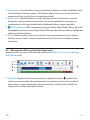 128
128
-
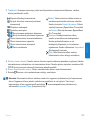 129
129
-
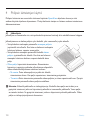 130
130
-
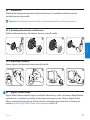 131
131
-
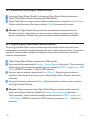 132
132
-
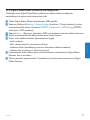 133
133
-
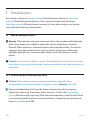 134
134
-
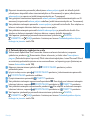 135
135
-
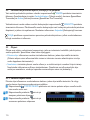 136
136
-
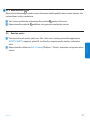 137
137
-
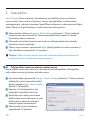 138
138
-
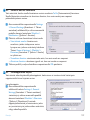 139
139
-
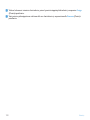 140
140
-
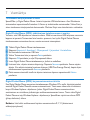 141
141
-
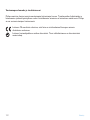 142
142
-
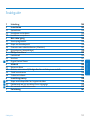 143
143
-
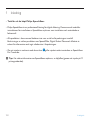 144
144
-
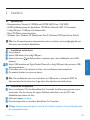 145
145
-
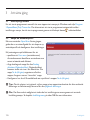 146
146
-
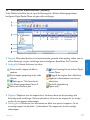 147
147
-
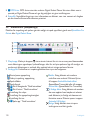 148
148
-
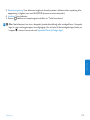 149
149
-
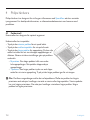 150
150
-
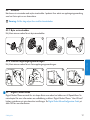 151
151
-
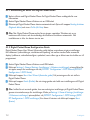 152
152
-
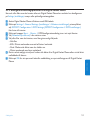 153
153
-
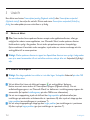 154
154
-
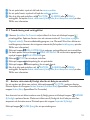 155
155
-
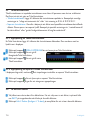 156
156
-
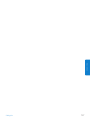 157
157
-
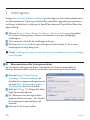 158
158
-
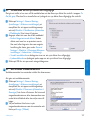 159
159
-
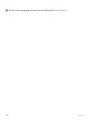 160
160
-
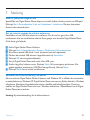 161
161
-
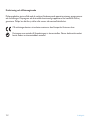 162
162
-
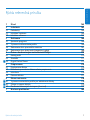 163
163
-
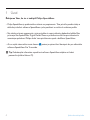 164
164
-
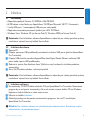 165
165
-
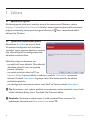 166
166
-
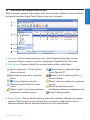 167
167
-
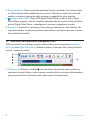 168
168
-
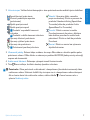 169
169
-
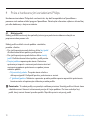 170
170
-
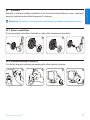 171
171
-
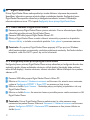 172
172
-
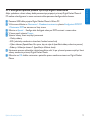 173
173
-
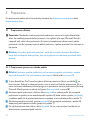 174
174
-
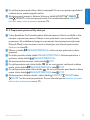 175
175
-
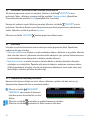 176
176
-
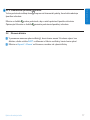 177
177
-
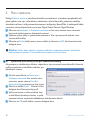 178
178
-
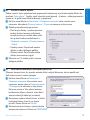 179
179
-
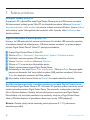 180
180
-
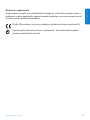 181
181
-
 182
182
-
 183
183
-
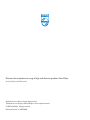 184
184
POSIFLEX Business Machines SPEECHEXEC 4.3 Användarmanual
- Typ
- Användarmanual
- Denna manual är också lämplig för
på andra språk
- italiano: POSIFLEX Business Machines SPEECHEXEC 4.3 Manuale utente
- slovenčina: POSIFLEX Business Machines SPEECHEXEC 4.3 Používateľská príručka
- español: POSIFLEX Business Machines SPEECHEXEC 4.3 Manual de usuario
- Deutsch: POSIFLEX Business Machines SPEECHEXEC 4.3 Benutzerhandbuch
- français: POSIFLEX Business Machines SPEECHEXEC 4.3 Manuel utilisateur
- English: POSIFLEX Business Machines SPEECHEXEC 4.3 User manual
- suomi: POSIFLEX Business Machines SPEECHEXEC 4.3 Ohjekirja
- Nederlands: POSIFLEX Business Machines SPEECHEXEC 4.3 Handleiding
Andra dokument
-
Philips LFH 3520 Användarmanual
-
Philips LFH 3520 Användarmanual
-
Philips LFH7277 Bruksanvisning
-
Philips LFH7177/00 Snabbstartsguide
-
Philips LFH 3225 Snabbstartsguide
-
Philips LFH 9600 Användarmanual
-
Philips LFH 3600 Snabbstartsguide
-
Philips LFH0955 Bruksanvisning
-
Philips LFH 3015 Snabbstartsguide
-
Philips LFH 3020 Snabbstartsguide